 Crear y unir calzadas rectas y curvas
Crear y unir calzadas rectas y curvas
|
Herramienta |
Conjunto de herramientas |
|
Calzada (recta)
Calzada (curva)
Calzada (en T)
|
Planificación de sitio |
Herramientas de calzada simples permiten ensamblar y unir secciones de calzada rectas y curvas. Las herramientas de calzada pueden modificar el modelo de sitio.
Para crear una sección de calzada recta o curva, o una intersección de calzada:
Haga clic en la herramienta deseada.
Cree la sección de calzada en el dibujo.
Para colocar una sección de calzada recta, haga clic una vez para definir el punto de inicio de la calle, y luego haga clic nuevamente para definir el punto de fin.
Para colocar una sección de calzada curva o en T, haga clic para colocar el objeto en el dibujo y clic nuevamente para configurar el giro.
La primera vez que se usa cada herramienta en un archivo, se abre un cuadro de diálogo de propiedades. Configure los parámetros predeterminados. Los parámetros pueden ser editados más adelante desde la paleta Información del objeto.
Continue ensamblando la calzada colocando secciones curvas y rectas, como también intersecciones en T.
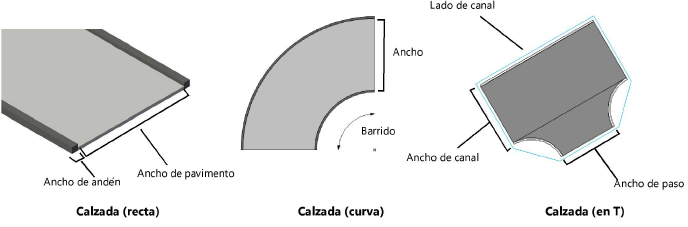
Haga clic para mostrar/ocultar los parámetros.Haga clic para mostrar/ocultar los parámetros.
|
Parámetro |
Descripción |
|
Z |
Configura la elevación de la primera estaca en el segmento de calzada |
|
Radio (calles curvas y en T) |
Especifica el radio de arco (medido al centro de la calle) de un segmento de calzada curvo; el locus indica el centro del arco (o para calles en T, indica el centro de cada arco) |
|
Ancho (calles curvas) |
Configura el ancho de un segmento de calzada curvo |
|
Ancho de paso (calles en T) |
Indica el ancho de una sección de “paso” en T |
|
Ancho de pavimento (calles rectas) |
Configura el ancho de un segmento de calzada recto |
|
Altura/Ancho de bordillo |
Indica el ancho y la altura del bordillo de calzada |
|
Grosor de pavimento |
Configura el grosor del pavimento de calle |
|
Elevación |
Configura la diferencia en altura entre el inicio y el final del segmento de calzada |
|
Mostrar uniones |
Presenta las uniones de calzada (los costados ocultos donde no hay bordillo) como líneas de trazo |
|
Usar modificadores de sitio |
Crea un bloque y límites de pendiente para modificar el modelo de sitio |
|
Desplazamiento de límites de pendiente izquierda/derecha (calles curvas y rectas) |
Controla los desplazamientos de límite de pendiente a cada lado de la calle |
|
Barrido (calles curvas y en T) |
Configura el grado (ángulo del arco) del barrido del segmento |
|
Dibujar bordillo de canaleta (calles en T) |
Dibuja un bordillo en el costado de la cuneta de una calzada en T; anule la selección de la opción para ocultar el bordillo |
|
Ancho de canaleta (calles en T) |
Especifica el ancho de la cuneta para calzadas en T |
|
Clase de pavimento/bordillo |
Para controlar la apariencia y visibilidad, seleccione una clase para cada categoría de geometría de calzada desde la lista de clases presentes en el dibujo, o cree una nueva clase. Seleccione <Clase de calzada>para colocar atributos de componente en la misma clase que el objeto de calzada. |
Si las secciones de calzada incluyen bloques o límites de pendiente, y un modelo de sitio existe, seleccione el modelo de sitio y haga clic en Actualizar desde la paleta Información del objeto.
